
Diese Software hält Ihre Treiber am Laufen und schützt Sie so vor gängigen Computerfehlern und Hardwarefehlern. Überprüfen Sie jetzt alle Ihre Treiber in 3 einfachen Schritten:
- DriverFix herunterladen (verifizierte Download-Datei).
- Klicken Scan starten um alle problematischen Treiber zu finden.
- Klicken Treiber aktualisieren um neue Versionen zu erhalten und Systemstörungen zu vermeiden.
- DriverFix wurde heruntergeladen von 0 Leser in diesem Monat.
Microsoft hat eine Tradition des Hinzufügens neuer Text-to-Speech-Stimmen in den neuen Versionen seines Betriebssystems. Windows Vista präsentierte Anna der Welt, die auch in Windows 7 beibehalten wurde. Windows 8 führte auch einige neue Stimmen ein, darunter David, Zira und Hazel. Und Windows 10 hat auch einige neue zusätzliche Stimmen eingeführt.
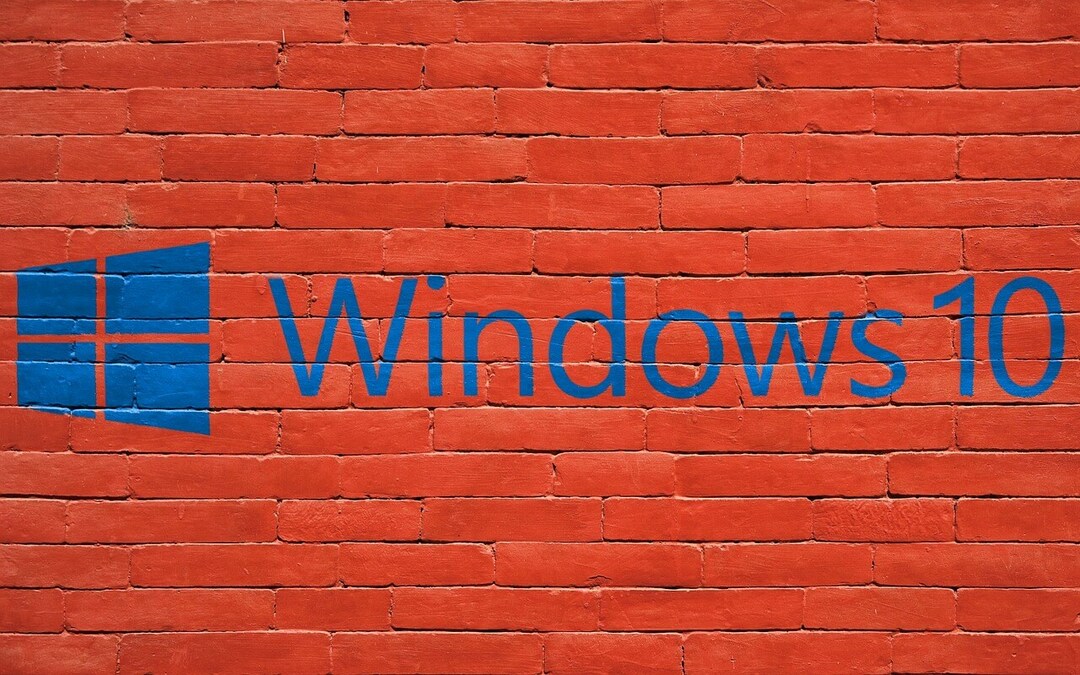
Einige Windows 10-Enthusiasten haben diese neuen Stimmen in der US-englischen Version des Betriebssystems entdeckt: Microsoft Mark Mobile und Microsoft Eva Mobile sowie eine spezielle Teststimme für den persönlichen Assistenten von Microsoft, Cortana. Aber leider ist Eva Voice von Microsoft gesperrt, aber machen Sie sich keine Sorgen, denn so können Sie sie mit nur ein paar Registrierungsoptimierungen entsperren.
Schritte zum Entsperren neuer Text-to-Speech-Stimmen in Windows 10
Die Stimme von Eva Mobile kann mit folgendem Registry-Tweak freigeschaltet werden:Windows-Registrierungseditor Version 5.00
[HKEY_LOCAL_MACHINESOFTWAREMicrosoftSpeechVoicesTokensMSTTS_V110_enUS_EvaM]
@="Microsoft Eva Mobile - Englisch (USA)"
"409"="Microsoft Eva Mobile - Englisch (USA)"
"CLSID"="{179F3D56-1B0B-42B2-A962-59B7EF59FE1B}"
"LangDataPath"=hex (2):25,00,77,00,69,00,6e, 00,64,00,69,00,72,00,25,00,5c, 00,53,
00.70,00,65,00,65,00,63.00,68,00,5f, 00,4f, 00,6e, 00.65,00,43.00,6f, 00.72,00,
65,00,5c, 00.45,00,6e, 00.67.00,69,00,6e, 00.65,00,73.00,5c, 00,54,00,54,00,53,
00,5c, 00.65.00,6e, 00,2d, 00.55.00.53.00.5c, 00.4d, 00.53.00.54.00.54.00.53,00,
4c, 00.6f, 00.63.00.65.00,6e, 00.55.00.53,00,2e, 00.64.00,61,00,74.00,00
"VoicePath"=hex (2):25,00,77,00,69,00,6e, 00,64,00,69,00,72,00,25,00,5c, 00,53,00,
70,00,65,00,65,00,63,00,68,00,5f, 00,4f, 00,6e, 00.65,00,43.00,6f, 00.72,00,65,
00,5c, 00.45,00,6e, 00.67.00,69,00,6e, 00.65.00,73.00,5c, 00.54.00.54.00,53,00,
5c, 00.65,00,6e, 00,2d, 00,55,00,53,00,5c, 00,4d, 00,31,00,30,00,33,00,33,00,45,
00,76,00,61,00,00,00
[HKEY_LOCAL_MACHINESOFTWAREMicrosoftSpeechVoicesTokensMSTTS_V110_enUS_EvaMAttributes]
"Alter"="Erwachsener"
"Geschlecht"="weiblich"
"Version"="11.0"
"Sprache"="409"
"Name"="Microsoft Eva Mobile"
"SharedPronunciation"=""
"Hersteller"="Microsoft"
"DataVersion"="11.0.2013.1022"
Speichern Sie den obigen Text als .reg-Datei oder laden Sie ihn als bereits gepackte und einsatzbereite Registrierungsdatei herunter:
Laden Sie die Registrierungsoptimierung für Eva Voice herunter
Führen Sie nun die folgenden Schritte aus:
- Systemsteuerung öffnen Control
- Gehen Sie zu folgendem Pfad:
SystemsteuerungEinfacher ZugriffSpracherkennung
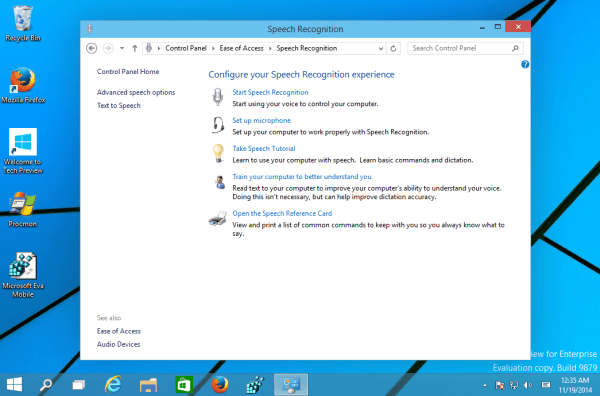 “]
“]
- Klicken Sie links auf den Link „Text-to-Speech“. Eva Mobile Stimme sollte nun im Menü erscheinen. Klicken Sie auf Voice Preview, um die soeben installierte Stimme zu hören:

Die englische US-Version des Betriebssystems ist nicht die einzige mit verschiedenen Text-to-Speech-Sprachzeichen. Sie können weitere lokalisierte Stimmen finden, wenn Sie andere Sprachpakete für Ihre Windows-Version installieren. Zum Beispiel enthält die spanische Version Helena und Sabina, die französische Version hat Microsoft Hortense, die chinesische traditionelle Version enthält Tracy und so weiter.
- VERBUNDEN: Beste Text-zu-Sprache-Apps für Ihr Windows 10-Gerät
So fügen Sie in Windows 10 eine neue Sprachausgabe hinzu
Zur Erinnerung: Wenn Sie die TTS-Stimme in Windows 10 ändern möchten, müssen Sie nur zu Einstellungen > Zeit & Sprache > Region & Sprache navigieren und eine neue Sprache hinzufügen.
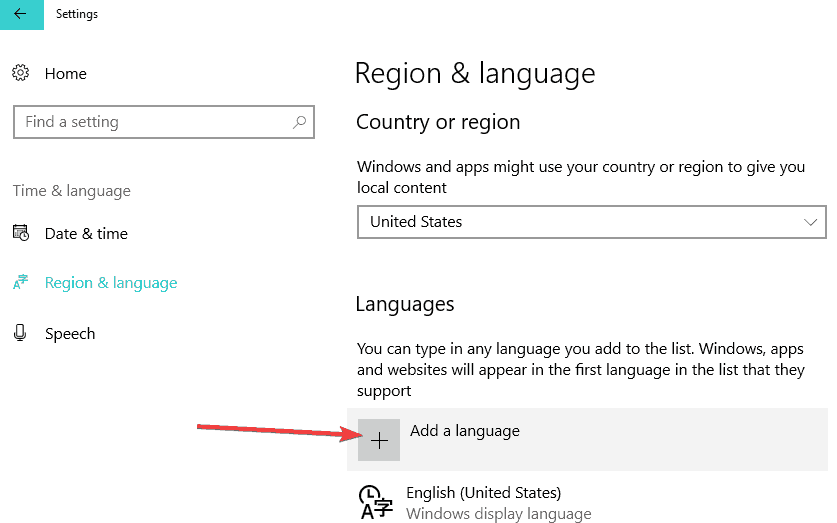
Wählen Sie dann die neue Sprache aus und gehen Sie zu Optionen. Wählen Sie Sprachpaket herunterladen > Sprache > klicken Sie auf Download.
Wenn der Download abgeschlossen ist, gehen Sie zu Einstellungen > Benutzerfreundlichkeit > Sprachausgabe. Navigieren Sie zu „Choose a voice“ und wählen Sie einfach die neue Stimme aus, die Sie hinzufügen möchten.
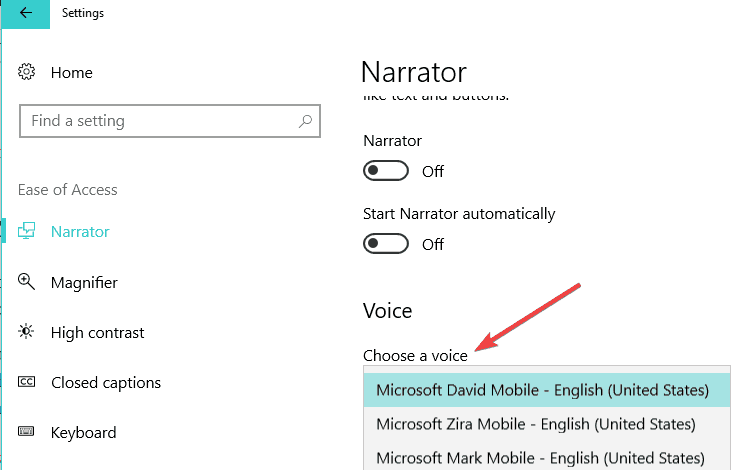
Liste aller in Windows 10 verfügbaren TTS-Stimmen
Wie oben erwähnt, sind nicht alle Stimmen für bestimmte Sprachen anwendbar. Hier ist die Liste aller Narrator-Stimmen, die in den neuesten Windows 10-Versionen verfügbar sind:
| Sprache, Land oder Region | Name der männlichen Stimme | Name der weiblichen Stimme |
|---|---|---|
| Arabisch | Unzutreffend | Hoda |
| Arabisch (Saudi-Arabien) | Naayf | Unzutreffend |
| bulgarisch | Ivan | Unzutreffend |
| katalanisch | Unzutreffend | Herena |
| Vereinfachtes Chinesisch) | Kangkang | Huihui, Yaoyao |
| Kantonesisch (Traditionell, Sonderverwaltungszone Hongkong) | Danny | Tracy |
| Chinesisch (traditionell, Taiwan) | Zhiwei | Yating, Hanhan |
| kroatisch | Mateja | Unzutreffend |
| Tschechisch (Tschechische Republik) | Jakub | Unzutreffend |
| dänisch | Unzutreffend | Helle |
| Niederländisch | Frank | Unzutreffend |
| Englisch (Australien) | James | Katharina |
| Englisch (Kanada) | Richard | Linda |
| Englisch (Großbritannien) | George | Hasel, Susan |
| Englisch (Indien) | Ravi | Heera |
| Englisch (Irland) | Sean | Unzutreffend |
| Englisch (USA) | David, Markus | Zira |
| finnisch | Unzutreffend | Heidi |
| Flämisch (belgisches Niederländisch) | Bart | Unzutreffend |
| Französisch (Kanada) | Claude | Caroline |
| Französisch Frankreich) | Paul | Hortenz, Julie |
| Deutsches Deutschland) | Stefan | Hedda, Katja |
| Deutsch (Schweiz) | Karsten | Unzutreffend |
| griechisch | Stefanos | Unzutreffend |
| hebräisch | Asaf | Unzutreffend |
| Hindi (Indien) | Hemant | Kalpana |
| Ungarisch (Ungarn) | Szabolcs | Unzutreffend |
| Indonesisch (Indonesien) | Andika | Unzutreffend |
| Italienisch | Cosimo | Elsa |
| japanisch | Ichiro | Ayumi, Haruka |
| malaiisch | Rizwan | Unzutreffend |
| norwegisch | Jon | Unzutreffend |
| Polnisch (Polen) | Adam | Paulina |
| Portugiesisch (Brasilien) | Daniel | Maria |
| Portugiesisch (Portugal) | Unzutreffend | Helia |
| Rumänisch (Rumänien) | Andrei | Unzutreffend |
| Russisch (Russland) | Pavel | Irina |
| Slowakisch (Slowakei) | Filip | Unzutreffend |
| Slowenisch | Lado | Unzutreffend |
| Koreanisch | Unzutreffend | Heami |
| Spanisch (Spanien) | Pablo | Helena, Laura |
| Spanisch (Mexiko) | Raul | Sabina |
| Schwedisch | Bengt | Unzutreffend |
| Tamil | Valuvár | Unzutreffend |
| Thailändisch (Thailand) | Pattara | Unzutreffend |
| Türkisch | Tolga | Unzutreffend |
| Vietnamesisch | Ein | Unzutreffend |
VERWANDTE GESCHICHTEN ZUM ANSEHEN:
- Die 5 besten Sprach-zu-Text-Software für mehr Produktivität
- Talkinator ist ein praktisches Text-to-Speech-Tool für Windows 10
- Top 5 Spracherkennungs-Apps für Windows 10


